Erro é exibido Critical_Process_Morreu Quando um processo crítico do sistema é encerrado com o código de validação mostrado 0x000000EF Ou um erro Tela azul da morte. Se o sistema crítico não funcionar corretamente, isso ocorrerá Alguns problemas com o sistema operacional.
"Tela azul da morte“Aterrorizante, conhecido como BSOD , Isso pode arruinar o seu dia. Existem mais de 500 códigos de erro BSOD, mas o erro Critical Process Died está recebendo mais atenção.
Para ser justo, os erros BSOD são menos comuns no Windows 10 do que nas versões anteriores do Sistemas Operacionais Mas quando isso acontece, ainda é irritante. Perder as coisas nas quais tem trabalhado é a menor de suas preocupações.
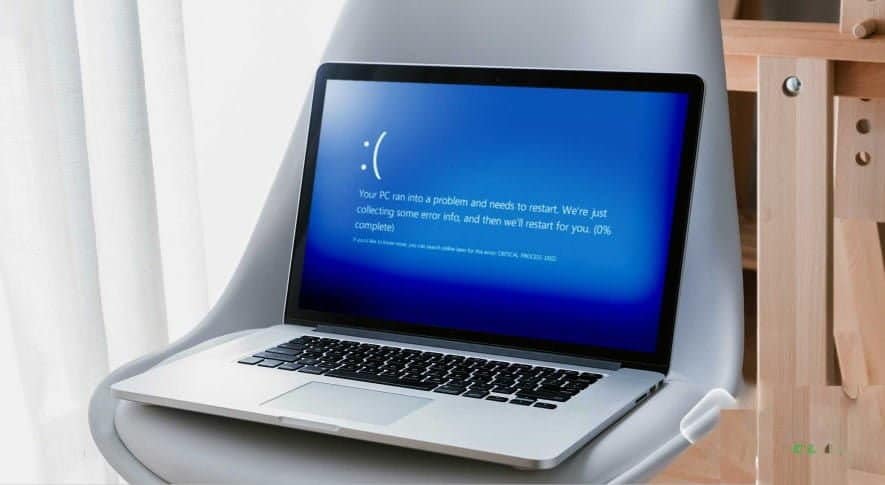
Então, como você pode corrigir esse erro inesperado do Windows 10? Continue lendo e explicaremos tudo.
O que é o símbolo de parada “Processo crítico morto”?
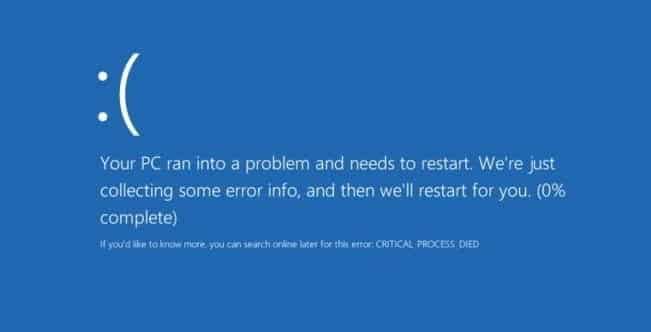
Um processo crítico que pára inesperadamente é responsável pela maioria dos erros de BSOD. Você pode descobrir se é uma vítima desse erro verificando a presença do código de erro 0x000000EF Na tela azul da morte.
Basicamente, a causa é simples - o processo em segundo plano no qual o Windows depende foi corrompido. Ele pode ter sido interrompido completamente ou seus dados podem ter sido modificados incorretamente.
Ao cavar mais fundo, definir o problema com precisão se torna mais difícil. Tudo de Numerosos motoristas para Erros de memóriaE pode ser a causa. Pior ainda, existem cenários infinitos que podem criar a Tela Azul da Morte. Este erro só pode ocorrer quando você está ligando alguns os jogos , Quando você faz login no seu dispositivo, ou quando você abre um aplicativo específico, ou quando você inicia o seu dispositivo a partir de Posição de dormir.
Como corrigir o código de erro “Critical Process Died”
A variedade de causas possíveis significa que há muitas etapas de solução de problemas que precisam ser resolvidas. Vamos dar uma olhada em como você pode corrigir o código de erro Processo crítico morreu No Windows 10.
1. Execute um solucionador de problemas
Antes de pularmos para as soluções mais complexas, vamos começar com a solução mais fácil.
O Windows agora oferece uma ampla gama de ferramentas especializadas para solução de problemas. Um deles é projetado especificamente para problemas de componentes e hardware.
Para executar a ferramenta, abra o aplicativo Configurações e vá para Atualização e segurança -> Solução de problemas. Role para baixo e selecione Componentes e dispositivos , Então clique "Execute a ferramenta de solução de problemas“. Seu sistema passará alguns minutos procurando problemas e relatando seus resultados.
2. Execute o "Verificador de arquivos do sistema"
A próxima etapa é executar Ferramenta de verificação de arquivos do sistema. É um utilitário bem conhecido que pode tratar uma ampla gama de problemas relacionados ao Windows, reparando arquivos de sistema corrompidos ou modificados incorretamente.
Na verdade, a ferramenta nem sempre é útil; Os usuários o estão executando mais como um hábito do que o necessário. No entanto, no caso do código de erro 0x000000EF, é uma etapa importante da solução de problemas.
Para executar o verificador, você precisa executar Prompt de comando como administrador. A maneira mais fácil é pesquisar cmd E clicar com o botão direito no resultado e selecionar Executar como administrador.
Assim que o Prompt de Comando for aberto, digite sfc / scannow E pressione Enter. O processo pode demorar algum tempo.
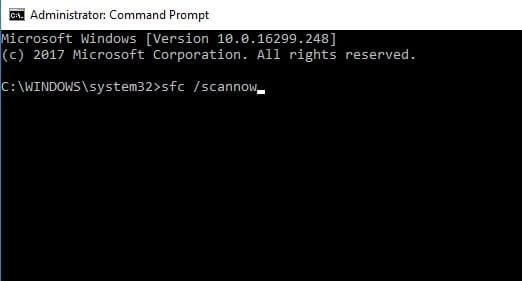
Quando terminar, você verá uma lista na tela dos problemas encontrados e as etapas que a verificação realizou para solucioná-los.
Certifique-se de reiniciar o computador antes de continuar a trabalhar.
3. Execute um programa antivírus
A causa do código de parada pode ser Malware Em seu sistema. O malware pode alterar arquivos e processos do sistema e torná-los inutilizáveis.
você pode usar Windows Defender Ou um grupo de programa Antivírus Afiliado de terceiros. Apenas certifique-se de realizar uma varredura completa e profunda do sistema.
4. Execute a ferramenta Deployment Imaging and Servicing Management
Se você ainda estiver encontrando erros, é hora de recorrer à ferramenta DISM (Deployment Imaging and Servicing Management). Que irá reparar a imagem do sistema danificada.
A ferramenta possui três opções:
- / Saúde digitalização
- / Check Saúde
- / RestoreHealth
Estamos interessados apenas na última opção. Para usar o DISM, abra o Prompt de Comando como administrador usando as etapas acima. Quando o CMD estiver aberto, digite DISM / Online / Cleanup-Image / RestoreHealth E pressione Enter.
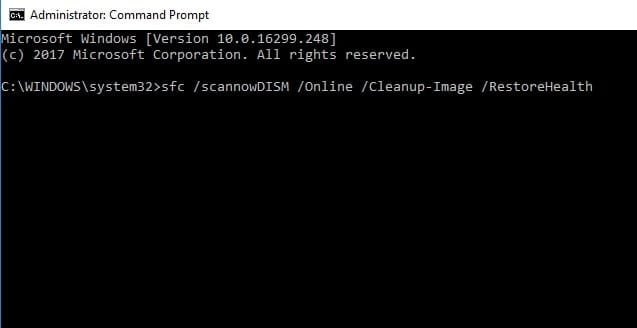
O processo geralmente leva entre 10 minutos e meio. Não se assuste se a barra de progresso parar em 20% por vários minutos; É um comportamento esperado.
Após o término da verificação, reinicie seu dispositivo.
5. Atualize seus drivers
Motoristas ruins É um dos motivos mais comuns para o ícone de parada. Portanto, faz sentido verificar se nenhum deles requer atualizações.
Para verificar o status de seus drivers, clique com o botão direito em Começar , E selecione Gerenciador de Dispositivos E verifique a lista para ver se algum dispositivo tem um ponto de exclamação amarelo próximo a ele.
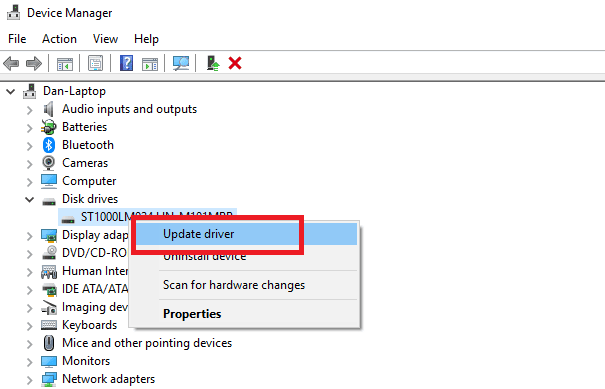
Se você encontrar um ponto de exclamação, clique com o botão direito no respectivo dispositivo e escolha Atualizar software de driver no menu de contexto.
6. Desinstale as atualizações recentes do Windows
Se o seu problema está apenas começando, uma atualização recente do Windows pode ser a causa. Felizmente, é fácil desinstalar as atualizações recentes para que você possa ver se o seu problema está nas atualizações do sistema instaladas.
Para desinstalar uma atualização, abra o “الإعداداتE vai paraAtualização e segurança -> Windows Update -> Registro de atualização -> Desinstalar atualizações. Realce a atualização que deseja remover do sistema e, em seguida, clique no botão Desinstalar na parte superior da janela.
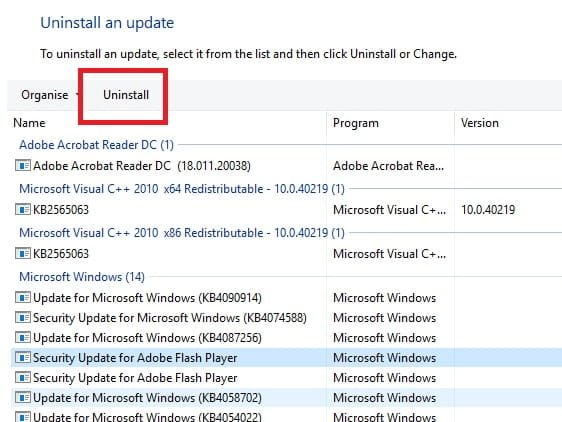
7. Execute uma inicialização limpa
Uma inicialização limpa é um modo de inicialização que usa um número mínimo de drivers, processos e programas. Assim que o computador inicializar, você pode começar a baixar os processos ausentes na tentativa de isolar o problema.
Para inicializar seu computador neste modo, siga as instruções passo a passo abaixo:
- Abra a barra de pesquisa do Windows
- Tipo Configuração do sistema E pressione Enter
- Clique na aba Serviços
- Desmarque a caixa de seleção ao lado de Ocultar todos os serviços Microsoft
- Clique no "Desativar tudo"
- Selecione a guia comece
- toque em Abra o gerenciador de tarefas
- Na nova janela, clique na guia comece mais uma vez
- Desativar todos os itens do menu
- Você tem que reiniciar o sistema
8. Restaure seu sistema
Você pode tentar restaurar seu computador a uma condição anterior usando a ferramenta “recuperação do sistema“. Esta opção é apenas uma possibilidade se você ativá-la Criar pontos de restauração Antes de iniciar os problemas de código de parada.
Para usar a ferramenta “recuperação do sistema" , Vamos para Configurações -> Atualização e segurança -> Recuperação -> Redefinir este PC -> Iniciar -> Manter arquivos E siga as instruções na tela.
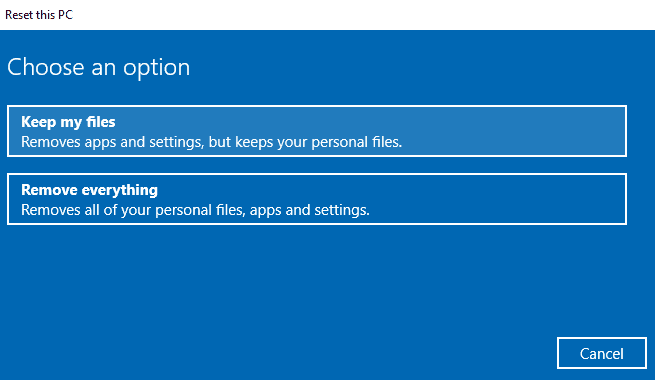
9. Atualização do BIOS
Meus dados finais para os dados, você pode tentar Atualização de BIOS Para o seu computador.
Infelizmente, não existe uma maneira padronizada de fazer isso; Depende do fabricante do seu computador. Você tem que se referir literalmente ao suporte da empresa Para orientação.
A última etapa da solução de problemas: redefinir ou reinstalar
Se nenhuma das dicas acima resolver o seu problema, é hora de jogar o computador por cima da parede mais próxima e ir às lojas? : p
Na verdade, ainda há uma opção. O último recurso é Reiniciar o Windows ou Reinstale uma nova cópia do Windows. Agora, se isso falhar, isso definitivamente significa que há um problema com o hardware em sua mão.







